Aktivera .NET Profiler för Azure Functions-appar
I den här artikeln använder du Azure Portal för att:
- Visa de aktuella appinställningarna för din Functions-app.
- Lägg till två nya appinställningar för att aktivera .NET Profiler i Functions-appen.
- Gå till sidan Profiler för din Functions-app för att visa data.
Kommentar
Du kan aktivera Application Insights Profiler för .NET för Azure Functions-appar i App Service-planen .
Förutsättningar
En Azure Functions-app. Kontrollera att functions-appen finns i App Service-planen .
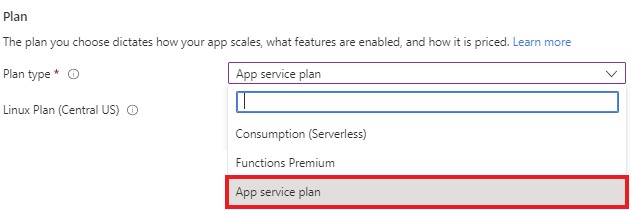
Länkad till en Application Insights-resurs. Anteckna anslutningssträng.
Appinställningar för att aktivera .NET Profiler
| Programinställning | Värde |
|---|---|
| APPLICATIONINSIGHTS_CONNECTION_STRING | Unikt värde från din App Insights-resurs. |
| APPINSIGHTS_PROFILERFEATURE_VERSION | 1.0.0 |
| DiagnosticServices_EXTENSION_VERSION | ~3 |
Lägga till appinställningar i din Azure Functions-app
Från översiktssidan för functions-appen i Azure Portal:
Under Inställningar väljer du Miljövariabler och kontrollerar att inställningen
APP_INSIGHTS_CONNECTION_STRINGingår i inställningslistan.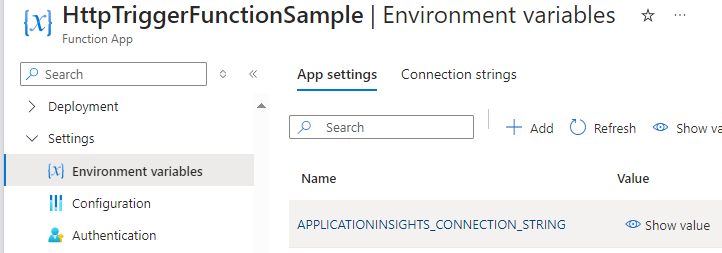
Välj Ny programinställning.

Kopiera appinställningen och dess värde från tabellen ovan och klistra in i motsvarande fält.
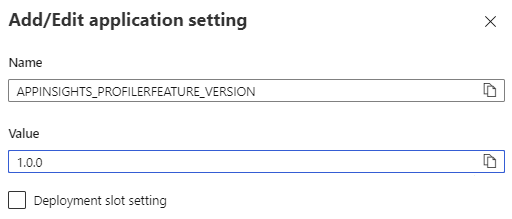

Låt inställningen Distributionsfack vara tom för tillfället.
Klicka på OK.
Klicka på Spara på den översta menyn och sedan på Fortsätt.

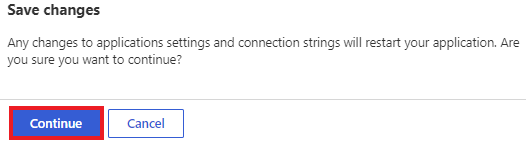
Appinställningarna visas nu i tabellen:
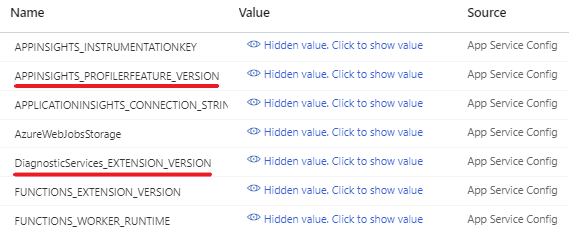
Kommentar
Du kan också aktivera .NET Profiler med hjälp av:
Nästa steg
Lär dig hur du...